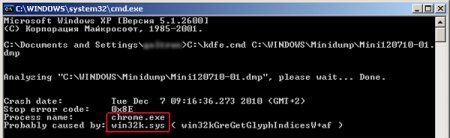- Опубликовано в категории: Windows XP » Устранение неполадок
- Просмотров: 10866
 В Windows существует такая вещь, как minidump. Это файл, который создается после сбоя работы системы с информацией о том, что к этому привело. Но для того, чтобы просмотреть этот файл нужна специальная утилита.
В Windows существует такая вещь, как minidump. Это файл, который создается после сбоя работы системы с информацией о том, что к этому привело. Но для того, чтобы просмотреть этот файл нужна специальная утилита.
О том как включить функцию Minidump и суметь прочитать его и пойдет речь в этой статье.
1. Включить Minidump
"Пуск" - "Настройка" - "Панель управления" - "Система", переходим во вкладку "Дополнительно", в блоке Загрузка и восстановление жмем "Параметры". Внизу должен быть выбран "Малый дамп памяти" и указан каталог, где он будет храниться:
Теперь, если друг система падает в Синий Экран Смерти (BSoD), то в каталоге C:\Windows\Minidump создастся файл, в имени которого будет текущая дата.
2. Расшифровать Minidump
Для этого нам понадобится установить и скачать утилиту непосредственно для расшифровки файла дампа kdfe.cmd
Когда установили Debugging Tools, копируем kdfe.cmd в корень диска C:\
Запускаем командную строку "Пуск" -"Выполнить", вписываем команду cmd
Теперь в черном окне пишем следующее: C:\kdfe.cmd C:\WINDOWS\Minidump\Mini120710-01.dmp , где "Mini120710-01.dmp" - имя вашего файла дампа.
Результат выглядит так:
В моем случае сбой системы был вызван браузером Google Chrome.
- Категория: Windows XP » Устранение неполадок
 Ошибки Windows BSODИногда в работе Windows случаются сбои вызванные: вирусами, проблемой с драйверами да и
Ошибки Windows BSODИногда в работе Windows случаются сбои вызванные: вирусами, проблемой с драйверами да и Дефрагментация дискаСегодня мы с вами рассмотрим такой важный процесс, как дефрагментация диска в
Дефрагментация дискаСегодня мы с вами рассмотрим такой важный процесс, как дефрагментация диска в Оптимизируем файл подкачки в WindowsПриветствую всех, сегодня хотел бы немного написать про файл подкачки в ОС Windows.
Оптимизируем файл подкачки в WindowsПриветствую всех, сегодня хотел бы немного написать про файл подкачки в ОС Windows. 5 полезных советов первоначальной настройки WindowsИтак, если вы только что переустановили Windows - вам необходимо произвести первоначальную
5 полезных советов первоначальной настройки WindowsИтак, если вы только что переустановили Windows - вам необходимо произвести первоначальную Легкая и доступная оптимизация Windows XPНесмотря на выход ОС Windows Vista/7 Seven, пользователи не спешат уходить
Легкая и доступная оптимизация Windows XPНесмотря на выход ОС Windows Vista/7 Seven, пользователи не спешат уходить